پست های اخیر



برای خطای “Windows not genuine“، کافیه با شماره ۹۰۹۹۰۷۰۳۴۵، بدون کد و پیش شماره از طریق تلفن ثابت ( تماس از طریق موبایل امکان پذیر نمی باشد ) تماس بگیرید و با کارشناسان به صورت شبانه روزی در همراه رایانه در ارتباط باشید.
کاربرانی که به تلفن ثابت دسترسی ندارند با لمس و مطالعه مطلب تماس با مشاورین همراه رایانه ، به راحتی میتوانند از طریق موبایل با کارشناسان همراه رایانه در ارتباط بوده و پاسخ سوالات خود را در رابطه با این موضوع دریافت کنند.
خطای “Windows not genuine” یکی از مشکلات رایج کاربران ویندوز است که نشاندهنده عدم اعتبار نسخه نصب شده ویندوز میباشد. این خطا میتواند باعث محدود شدن امکانات سیستم و نمایش پیغامهای هشدار شود. در این مطلب به بررسی دلایل ایجاد این خطا، راهکارهای رفع آن و نکات مهم مرتبط میپردازیم. همچنین خدمات پشتیبانی تلفنی ۲۴ ساعته همراه رایانه را معرفی میکنیم که در هر زمان آماده کمک به شما هستند.
دلایل خطای “Windows not genuine”
درک دلایل ایجاد خطای “Windows not genuine” به شما کمک میکند تا بتوانید به درستی مشکل را شناسایی و رفع کنید.

دلایل خطای Windows not genuine
این خطا معمولاً ناشی از مشکلات نرمافزاری، فعالسازی و اعتبارسنجی ویندوز است.

۱. استفاده از نسخههای کپی یا غیررسمی ویندوز
بسیاری از کاربران به دلیل هزینههای بالای نسخههای اصلی، از نسخههای کرک شده یا غیررسمی ویندوز استفاده میکنند. این نسخهها به دلیل عدم فعالسازی قانونی، توسط سیستم شناسایی شده و خطای “Windows not genuine” نمایش داده میشود.
۲. عدم فعالسازی صحیح ویندوز پس از نصب
در برخی موارد، ویندوز به درستی فعال نمیشود یا فعالسازی به دلایلی مانند قطع اتصال اینترنت، مشکلات سرور مایکروسافت یا اشتباه در وارد کردن کلید محصول انجام نمیشود که منجر به بروز این خطا میگردد.
۳. حذف یا خراب شدن فایلهای فعالسازی در اثر بهروزرسانیها
برخی بهروزرسانیهای ویندوز ممکن است فایلهای مربوط به فعالسازی را حذف یا خراب کنند.

حذف یا خراب شدن فایل های فعال سازی در اثر به روز رسانی
بهروزرسانیهایی مانند KB971033 وظیفه بررسی اصالت ویندوز را بر عهده دارند و در صورت شناسایی نسخه غیررسمی، خطا را نمایش میدهند.
۴. مشکلات مربوط به لایسنس و اعتبارسنجی مایکروسافت
گاهی اوقات مشکلات مربوط به سرورهای اعتبارسنجی مایکروسافت یا تغییرات در سیاستهای فعالسازی باعث میشود ویندوز به اشتباه نسخه خود را غیرمعتبر تشخیص دهد.
۵. بهروزرسانیهای اجباری ویندوز
ویندوز به صورت دورهای بهروزرسانیهایی ارائه میدهد که هدف آنها افزایش امنیت و بهبود عملکرد است.

به روز رسانی های اجباری ویندوز
برخی از این بهروزرسانیها بررسی اصالت ویندوز را انجام میدهند و در صورت وجود مشکل، خطای “Windows not genuine” را نمایش میدهند.
۶. استفاده از کلید محصول نامعتبر یا اشتباه
وارد کردن کلید محصول نامعتبر، کلیدهای اشتراکی یا کلیدهایی که قبلاً استفاده شدهاند، باعث میشود فعالسازی ویندوز با مشکل مواجه شده و خطا ظاهر شود.
راهکارهای رفع خطای “Windows not genuine”
برای رفع خطای “Windows not genuine” روشهای مختلفی وجود دارد که بسته به نوع مشکل و شرایط سیستم قابل استفاده است. در این بخش مهمترین و موثرترین راهکارها را بررسی میکنیم.

راهکارهای رفع خطای Windows not genuine”
۱. حذف بهروزرسانی KB971033
این بهروزرسانی یکی از اصلیترین عوامل نمایش خطای “Windows not genuine” است. برای حذف آن:
– وارد Control Panel > Windows Update > View update history > Installed updates شوید
– آپدیت KB971033 را پیدا کرده و حذف (Uninstall) کنید
– سیستم را ریستارت نمایید
توجه: قبل از حذف بهروزرسانی از اطلاعات خود پشتیبان تهیه کنید.
۲. استفاده از دستور SLMGR -REARM
این دستور باعث تمدید موقت فعالسازی ویندوز میشود و میتواند خطا را موقتا رفع کند:
– منوی Start را باز کنید و CMD را جستجو کنید
– روی CMD راستکلیک کرده و “Run as administrator” را انتخاب کنید.
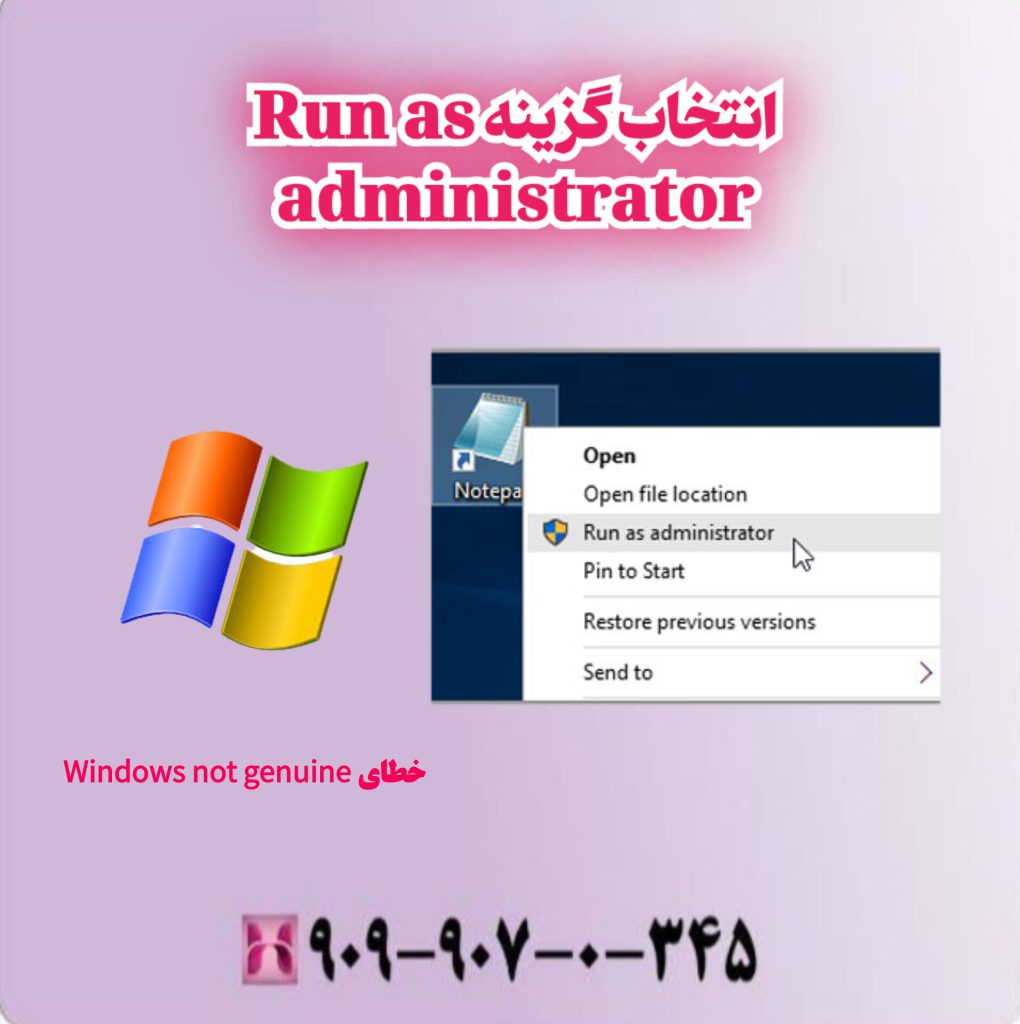
انتخاب گزینه “Run as administrator
– دستور SLMGR -REARM را تایپ و Enter بزنید
– پیغام تایید را OK کنید و سیستم را ریستارت نمایید
۳. وارد کردن کلید محصول معتبر
اگر کلید محصول ویندوز شما معتبر است، میتوانید آن را دوباره وارد کنید:
– به Settings > Update & Security > Activation بروید
– گزینه Change product key را انتخاب کنید
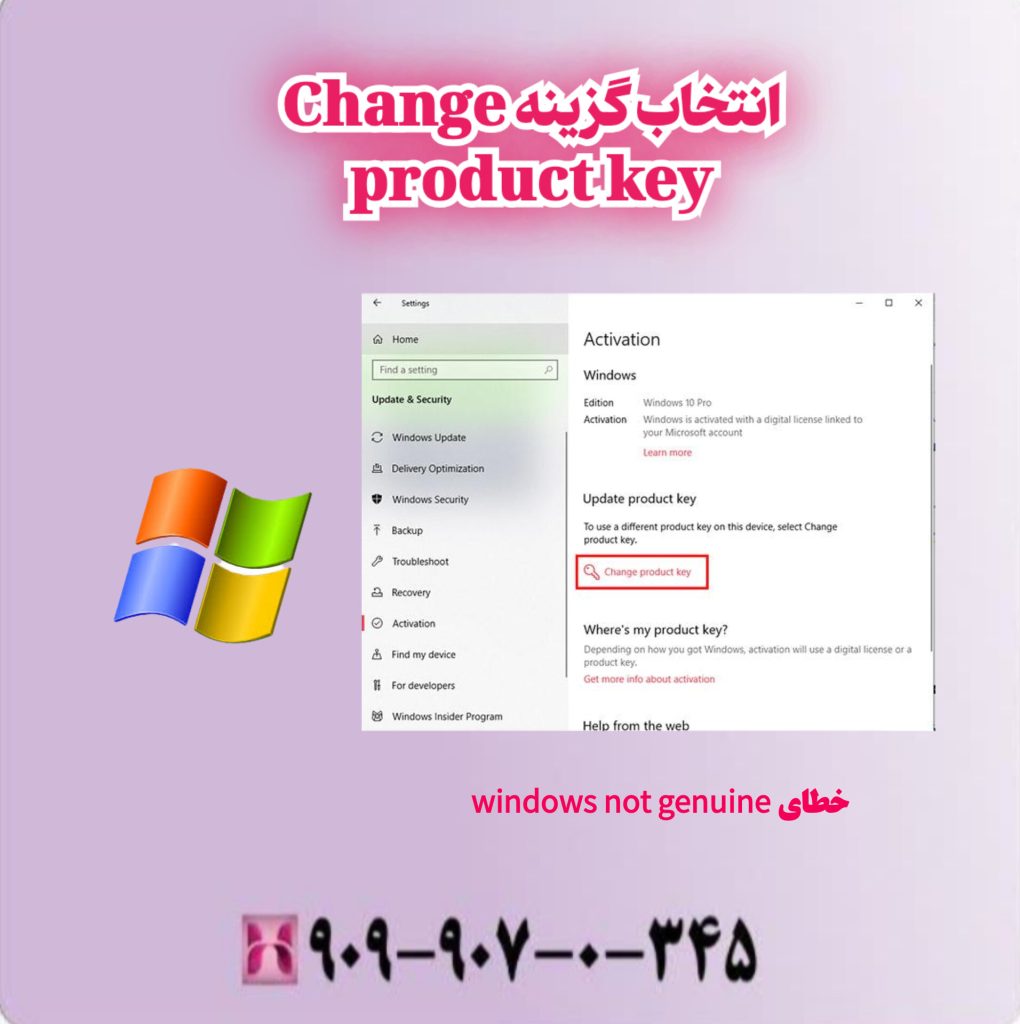
انتخاب گزینه Change product key
– کلید محصول معتبر خود را وارد کنید و فعالسازی را انجام دهید
۴. استفاده از ابزارهای فعالسازی قانونی
مایکروسافت ابزارهای رسمی برای فعالسازی ویندوز ارائه داده است که میتوانید از آنها استفاده کنید. این ابزارها به شما کمک میکنند تا به صورت قانونی ویندوز خود را فعال کنید و از بروز خطا جلوگیری نمایید.
۵. غیرفعال کردن بهروزرسانی خودکار ویندوز
اگر بهروزرسانی خودکار باعث بروز مشکل شده است، میتوانید آن را موقتاً غیرفعال کنید:

غیرفعال کردن به روزرسانی خودکار ویندوز
– به Control Panel > Windows Update بروید
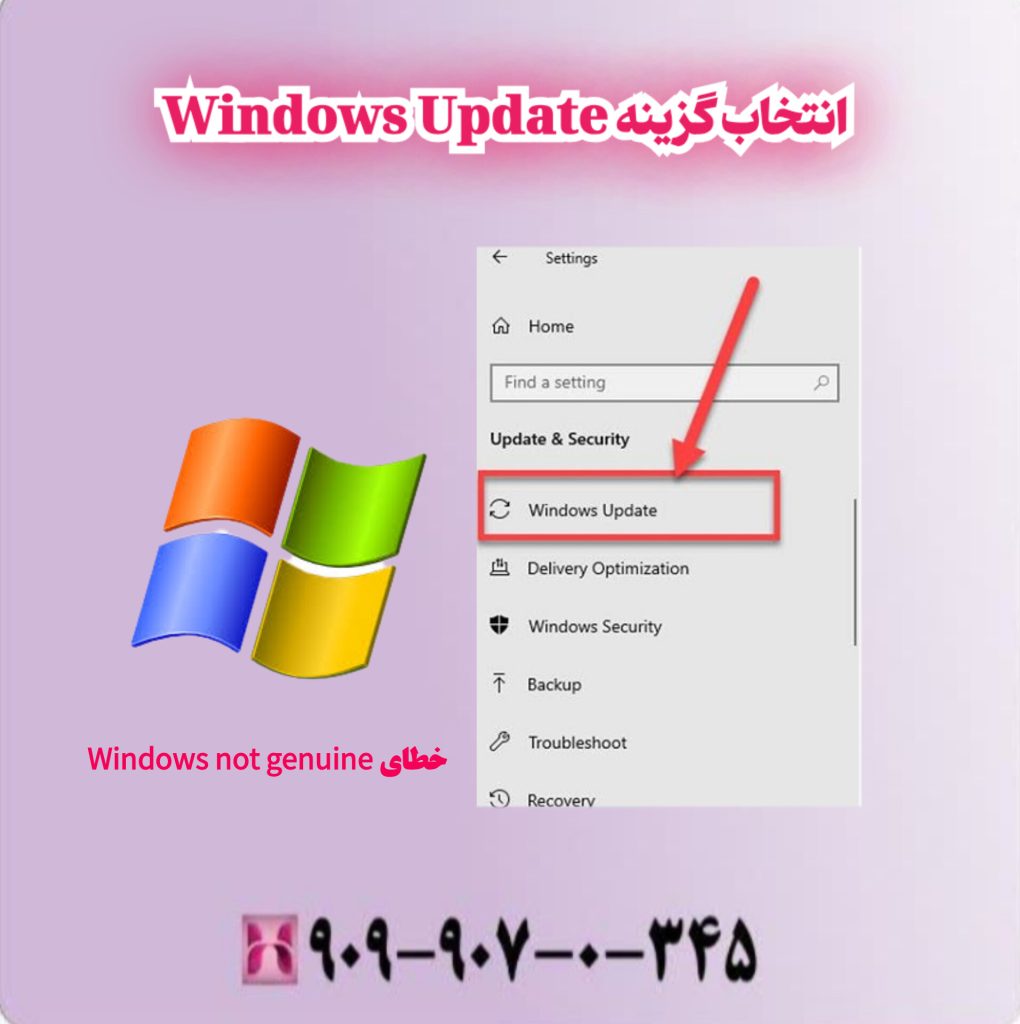
انتخاب گزینه Windows Update
– گزینه Never check for updates را انتخاب کنید
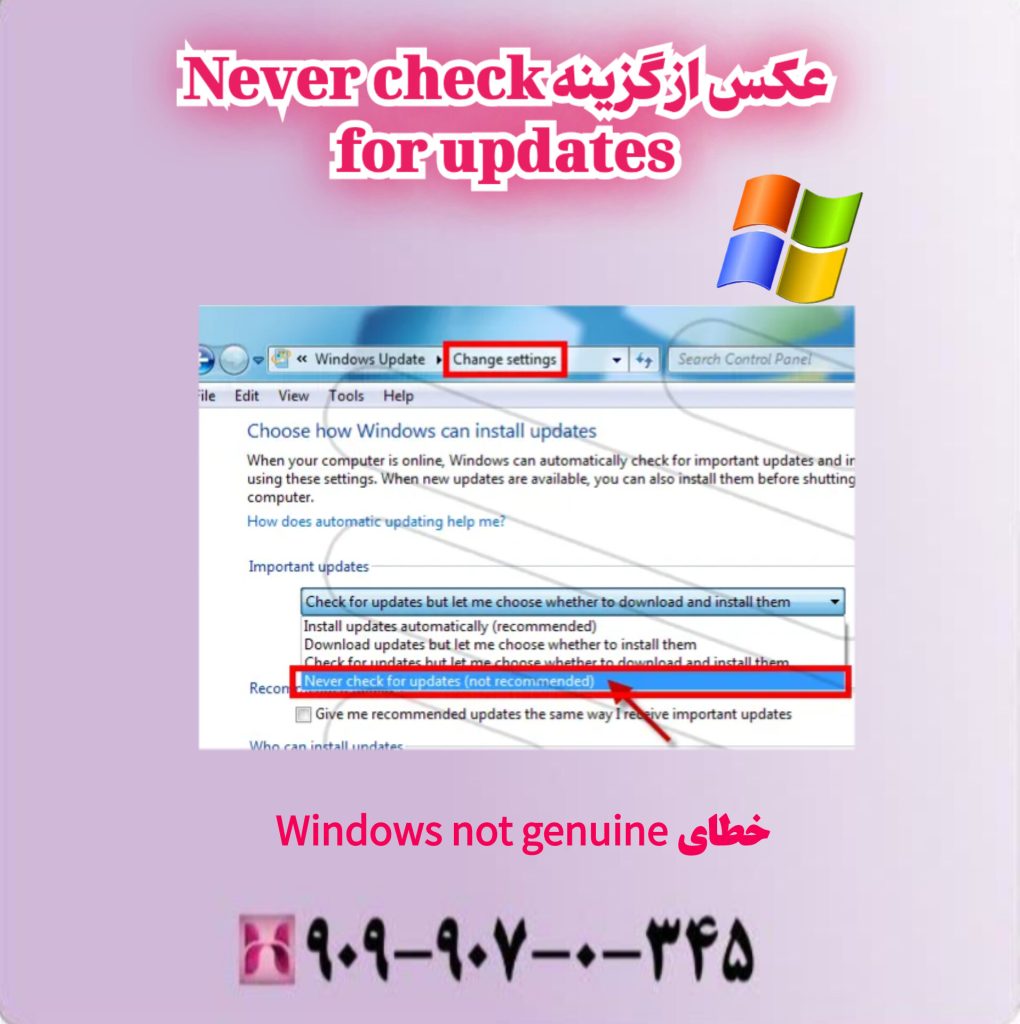
عکس از گزینه Never check for updates
– تغییرات را ذخیره و سیستم را ریستارت کنید
۶. استفاده از نرمافزارهای رفع خطا (با احتیاط)
برخی نرمافزارهای غیررسمی مانند RemoveWAT میتوانند خطای “Windows not genuine” را رفع کنند. اما استفاده از این نرمافزارها ممکن است غیرقانونی باشد و ریسکهای امنیتی به همراه داشته باشد. توصیه میشود از نسخههای اصلی ویندوز استفاده کنید.
۷. نصب مجدد ویندوز با نسخه اصلی
اگر هیچ یک از روشهای بالا موثر نبود، بهترین راه نصب مجدد ویندوز با نسخه اصلی و فعالسازی قانونی آن است. این کار باعث میشود سیستم شما بدون مشکل و با تمام امکانات در دسترس باشد.
نکات مهم در مواجهه با خطای “Windows not genuine”
رعایت نکات مهم هنگام مواجهه با این خطا کمک میکند تا از بروز مشکلات بیشتر جلوگیری شود و روند رفع خطا سریعتر و مطمئنتر انجام شود.

نکات مهم در مواجهه با خطای “Windows not genuine
۱. استفاده از نسخههای اصلی ویندوز
همیشه سعی کنید از نسخههای اورجینال ویندوز استفاده کنید تا از بروز خطاهای فعالسازی و مشکلات امنیتی جلوگیری شود.
۲. تهیه نسخه پشتیبان منظم
قبل از انجام هرگونه تغییر یا حذف بهروزرسانی، از اطلاعات مهم خود نسخه پشتیبان تهیه کنید تا در صورت بروز مشکل، اطلاعات شما محفوظ بماند.
۳. عدم استفاده از نرمافزارهای غیررسمی و کرک
نرمافزارهای کرک یا غیررسمی ممکن است مشکلات امنیتی ایجاد کنند و باعث بروز خطاهای متعدد شوند.
۴. بهروزرسانی منظم ویندوز
بهروزرسانی منظم سیستم عامل با نسخههای اصلی، امنیت و عملکرد ویندوز را تضمین میکند و از بروز خطاهای نرمافزاری جلوگیری میکند.

به روز رسانی منظم ویندوز
۵. استفاده از خدمات تخصصی همراه رایانه
اگر دانش فنی کافی ندارید یا مشکل پیچیده است، استفاده از خدمات پشتیبانی تلفنی ۲۴ ساعته همراه رایانه بهترین گزینه است. کارشناسان ما آماده راهنمایی و ارائه خدمات حضوری یا آنلاین به شما هستند.
۶. حفظ امنیت سیستم و اطلاعات شخصی
رمزهای عبور قوی انتخاب کنید و از به اشتراک گذاشتن اطلاعات حساس خودداری کنید تا از نفوذ و سوءاستفاده جلوگیری شود.
در ادامه ۱۵ سوال متداول و کاربردی درباره خطای “Windows not genuine” همراه با پاسخهای جامع و تخصصی ارائه شده است:
سوالات متداول درباره خطای “Windows not genuine”

سوالات متداول درباره خطای “Windows not genuine
۱. خطای “Windows not genuine” چیست و چرا نمایش داده میشود؟
این خطا زمانی ظاهر میشود که ویندوز نصب شده روی سیستم شما نسخه اصلی نباشد یا فعالسازی آن به درستی انجام نشده باشد. سیستم این موضوع را تشخیص داده و پیغام هشدار نمایش میدهد.
۲. آیا استفاده از نسخه کرک شده ویندوز باعث این خطا میشود؟
بله، نسخههای کرک شده یا غیررسمی معمولاً این خطا را ایجاد میکنند زیرا فعالسازی قانونی ندارند.
۳. چگونه میتوانم مطمئن شوم ویندوز من اصل است یا نه؟
به قسمت Settings > Update & Security > Activation بروید؛ اگر ویندوز فعال و قانونی باشد، پیغام فعالسازی معتبر نمایش داده میشود.
۴. آیا خطا روی عملکرد ویندوز تاثیر میگذارد؟
بله، امکانات ویندوز محدود میشود، پیغامهای هشدار نمایش داده میشود و پسزمینه دسکتاپ ممکن است تغییر کند.
۵. آیا میتوانم با حذف بهروزرسانی KB971033 خطا را رفع کنم؟
حذف این بهروزرسانی موقتا مشکل را رفع میکند اما توصیه میشود این کار با احتیاط و پشتیبانگیری انجام شود.
۶. دستور SLMGR -REARM چیست و چگونه به رفع خطا کمک میکند؟
این دستور فعالسازی ویندوز را برای مدت محدودی تمدید میکند و خطا را موقتاً رفع میکند.
۷. آیا میتوانم کلید محصول ویندوز را تغییر دهم؟
بله، از طریق Settings > Update & Security > Activation میتوانید کلید جدید وارد کنید.
۸. آیا استفاده از نرمافزارهای کرک برای رفع خطا امن است؟
خیر، این نرمافزارها ممکن است مشکلات امنیتی و قانونی ایجاد کنند.
۹. بهترین راه حل دائمی برای رفع خطا چیست؟
خرید و استفاده از نسخه اصلی ویندوز و فعالسازی قانونی آن بهترین راه حل است.
۱۰. آیا خطا روی بهروزرسانیهای ویندوز تاثیر دارد؟
بله، ویندوز غیرمعتبر ممکن است بهروزرسانیهای اصلی را دریافت نکند یا با خطا مواجه شود.
۱۱. آیا میتوانم بدون اینترنت خطا را رفع کنم؟
برخی روشها مانند SLMGR -REARM آفلاین انجام میشوند اما فعالسازی نهایی معمولاً به اینترنت نیاز دارد.
۱۲. آیا نسخههای OEM ویندوز هم ممکن است این خطا را داشته باشند؟
بله، در صورت فعالسازی ناقص یا تغییر سختافزاری ممکن است این خطا ظاهر شود.
۱۳. آیا نصب مجدد ویندوز نسخه اصلی مشکل را حل میکند؟
بله، نصب مجدد نسخه اصلی و فعالسازی قانونی بهترین راه حل است.
۱۴. آیا همراه رایانه میتواند در رفع این خطا کمک کند؟
بله، همراه رایانه با پشتیبانی تلفنی ۲۴ ساعته آماده راهنمایی و خدمات تخصصی است.
۱۵. هزینه فعالسازی قانونی ویندوز چقدر است؟
هزینهها بسته به نسخه ویندوز و نوع لایسنس متفاوت است؛ برای اطلاعات دقیق با فروشندگان معتبر یا همراه رایانه تماس بگیرید.
نتیجهگیری
خطای “Windows not genuine” نشاندهنده مشکلاتی در فعالسازی و اعتبارسنجی ویندوز است که میتواند امکانات سیستم را محدود کند و باعث نمایش پیغامهای هشدار شود. با شناخت دقیق دلایل این خطا و استفاده از راهکارهای مناسب، میتوان این مشکل را رفع کرد و ویندوز را به حالت اصلی و قانونی بازگرداند.
رعایت نکات ایمنی و استفاده از نسخههای اصلی ویندوز، بهترین راه پیشگیری از بروز این خطا است. همچنین بهرهگیری از خدمات تخصصی و پشتیبانی تلفنی ۲۴ ساعته همراه رایانه، روند رفع مشکل را سریع، آسان و مطمئن میکند. همراه رایانه همیشه در کنار شماست تا در هر زمان و شرایطی به شما کمک کند.
پشتیبانی تلفنی ۲۴ ساعته همراه رایانه
تیم همراه رایانه با ارائه خدمات پشتیبانی تخصصی و ۲۴ ساعته تلفنی آماده پاسخگویی به سوالات و مشکلات کاربران است. چه در زمینه رفع خطای “Windows not genuine” و چه در سایر مشکلات نرمافزاری و سختافزاری، کارشناسان ما با دانش و تجربه بالا در خدمت شما هستند.
– پاسخگویی سریع و حرفهای در تمام ساعات شبانهروز
– راهنمایی مرحله به مرحله و دقیق
– ارائه خدمات حضوری و آنلاین متناسب با نیاز شما
– راهنمایی کامل در تمامی نسخههای ویندوز و انواع سیستمها
شماره تماس: [۹۰۹۹۰۷۰۳۴۵]
همراه رایانه همیشه در کنار شماست!








